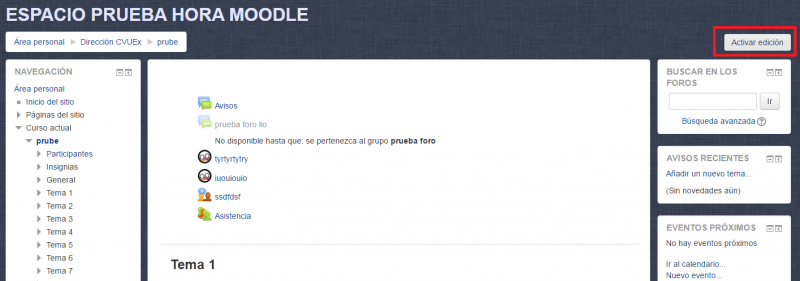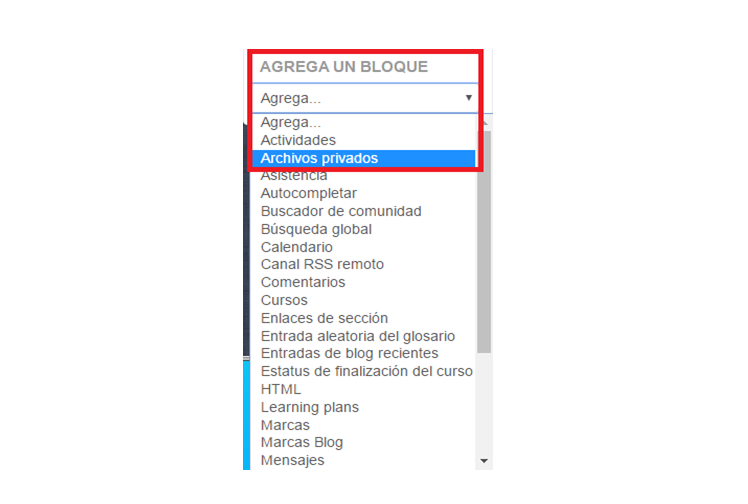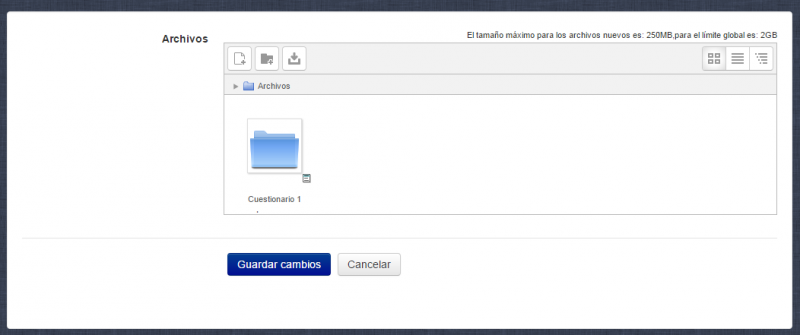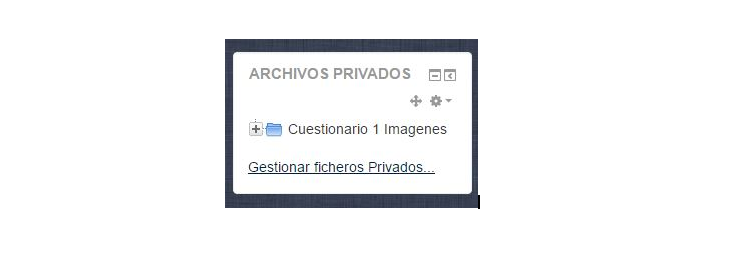Diferencia entre revisiones de «Archivos privados en EVUEx»
Ir a la navegación
Ir a la búsqueda
Sin resumen de edición |
Sin resumen de edición |
||
| (No se muestran 3 ediciones intermedias de 2 usuarios) | |||
| Línea 1: | Línea 1: | ||
*La configuración de los Archivos Privados en EVUEx se realiza de la siguiente manera: | |||
*Entramos en nuestro Campus Virtual y le damos a "ACTIVAR EDICIÓN": | |||
[[Archivo:Evuex 1 privad.png|800px]] | |||
*A continuación, nos vamos al panel de la derecha y le damos a "AGREGAR BLOQUE", elegimos "ARCHIVOS PRIVADOS": | |||
[[Archivo:Evuex 2.0 privad.png|800px]] | |||
*Ya tenemos el Bloque de Archivos Privados, para añadir los archivos le damos a a "Gestionar Ficheros Privados". | |||
[[Archivo:Evuex 3 priva.png|800px]] | |||
*El bloque de Archivos Privados sale a la izquierda para poder añadir más archivos y gestionarlo: | |||
[[Archivo:Evuex 3,0 .png|800px]] | |||
[https://campusvirtual.unex.es/docs/index.php?title=Mis_archivos_privados Mis archivos Privados] | |||
Revisión actual - 07:58 17 may 2017
- La configuración de los Archivos Privados en EVUEx se realiza de la siguiente manera:
- Entramos en nuestro Campus Virtual y le damos a "ACTIVAR EDICIÓN":
- A continuación, nos vamos al panel de la derecha y le damos a "AGREGAR BLOQUE", elegimos "ARCHIVOS PRIVADOS":
- Ya tenemos el Bloque de Archivos Privados, para añadir los archivos le damos a a "Gestionar Ficheros Privados".
- El bloque de Archivos Privados sale a la izquierda para poder añadir más archivos y gestionarlo: